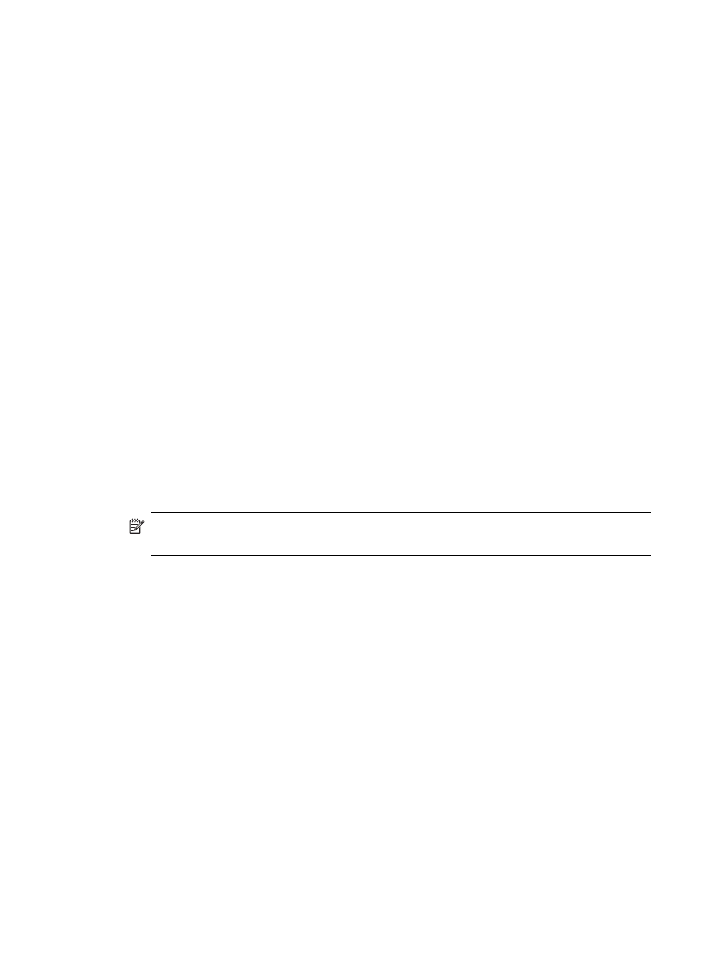
Postavljanje bežične komunikacije pomoću instalacijskog programa (Windows)
Za tu metodu morat ćete imati instaliranu i pokrenutu mrežu.
1. Postavljanje hardvera uređaja (vidi vodič za početak rada).
2. Uklonite zaštitni poklopac s mrežnog priključka uređaja.
3. Zatvorite sve aplikacije pokrenute na računalu.
4. Umetnite CD za početak rada u CD-ROM uređaj. Izbornik CD-a pokreće se
automatski. Ako se izbornik CD-a ne pokrene automatski, dvaput kliknite ikonu
postavljanja na CD-u za početak rada.
5. U izborniku CD-a kliknite Instaliraj i slijedite upute na zaslonu.
Postavljanje uređaja za bežičnu komunikaciju (samo neki modeli)
137
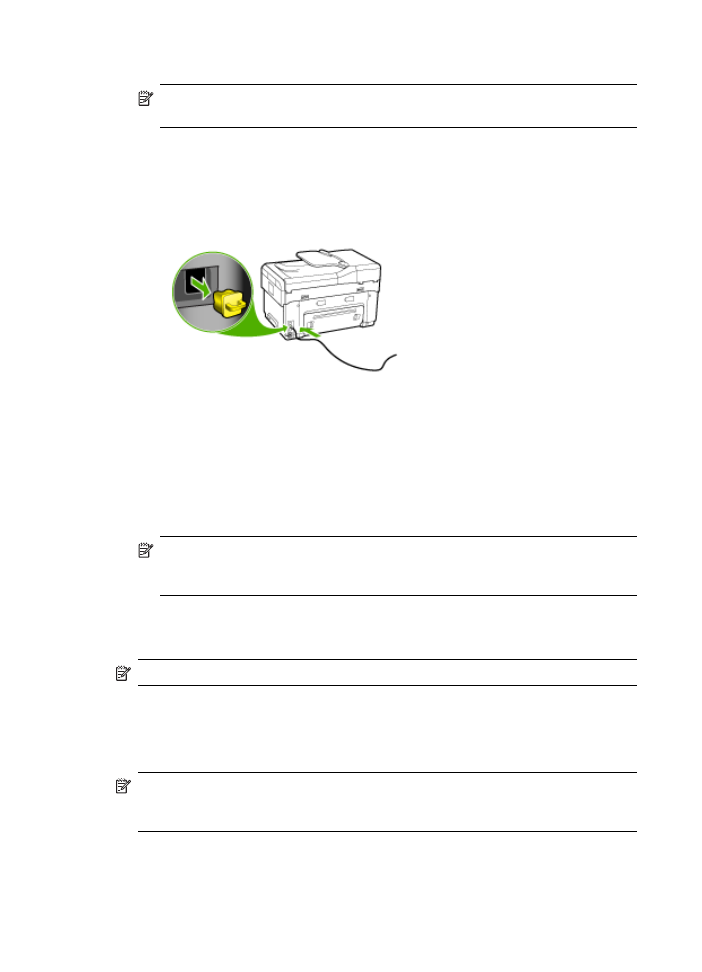
6. Na zaslonu Vrsta veze odaberite Bežična veza, a zatim kliknite Dalje.
Napomena
Ako ne možete pronaći uređaj, možete privremeno koristiti mrežni
kabel za komunikaciju s uređajem i tako konfigurirati njegove bežične postavke.
Ako ne možete uspostaviti bežičnu komunikaciju, slijedite ove korake za
privremeno povezivanje pisača s mrežom.
a. Privremeno povežite uređaj s mrežom pomoću Ethernet kabela.
b. Slijedite upute na zaslonu i isključite Ethernet kabel kada se to od vas zatraži.
7. Na zaslonu Odabir naziva mreže (SSID) kliknite Odabir detektiranog naziva
bežične mreže (SSID) da biste odabrali bežičnu mrežu ili kliknite Navođenje
bežične mreže da biste unijeli naziv nove mreže.
8. Ako ste odabrali nos novog naziva mreže, unesite ga pomoću upravljačke ploče i
pritisnite Dovršeno.
Napomena
Ako uređaj ne može pronaći SSID koji ste unijeli, od vas će se
zatražiti da unesete sigurnosne podatke. Ako mreža ne koristi enkripciju,
instalacijski softver će pokušati verificirati SSID prije nastavka.
9. Ako se uređaj ne može povezati s nazivom mreže, unesite odgovarajući WEP ključ
ili WPA lozinku pomoću tipkovnice kada se to od vas zatraži, a zatim pritisnite
Dovršeno.
Napomena
Kada završite, svakako isključite Ethernet kabel.